win10軟體預設安裝路徑為C碟怎麼改
- PHPz轉載
- 2024-01-12 08:06:041228瀏覽
我們使用win10的小夥伴發現,win10軟體預設安裝路徑為c盤,如果不想安裝到c盤怎麼辦呢?今天小編整理了相關的教程,下面一起看看吧。
win10軟體預設路徑為C盤解決方法
1、在Windows10桌面右鍵點擊開始功能表按鈕,在彈出的選單中選擇「設定」這個選單選項,如圖紅色箭頭所示。
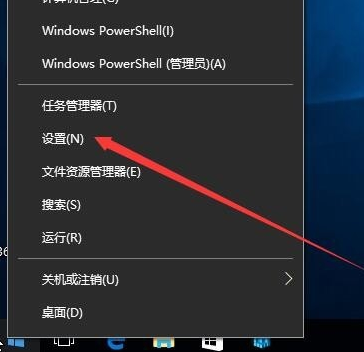
2、在開啟的Windows設定視窗中,我們點擊「系統」圖標,如圖紅色箭頭點擊的位置。
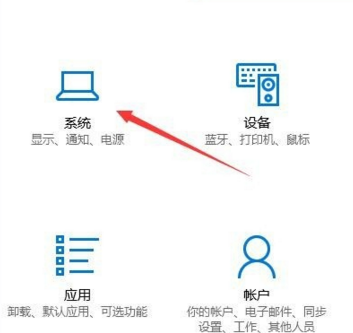
3、這時會彈出系統設的置窗口,點選左側邊欄的「儲存」選項,如圖所示。

4、在開啟的介面中找到藍色字體「更改新內容的儲存位置」選項並點擊。
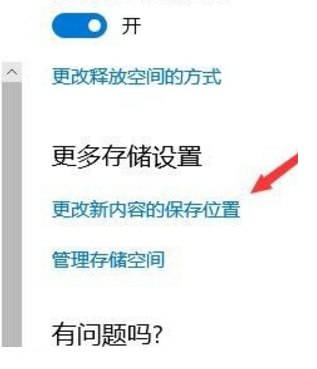
5、在開啟的頁面中,在「新的應用程式將儲存到」下拉式選單中選win10軟體預設安裝路徑為C碟以外的其他儲存碟。
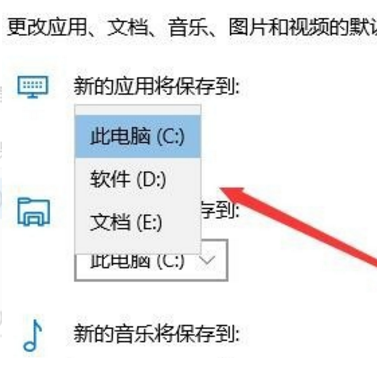
6、如圖可以選擇D盤,然後點選「套用」按鈕。這樣以後新的應用都會儲存到修改後的D盤中,也可以儲存其他儲存盤,依照自己喜好。
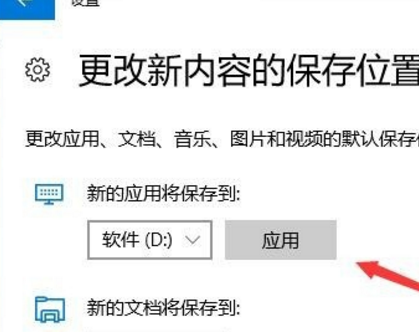
以上是win10軟體預設安裝路徑為C碟怎麼改的詳細內容。更多資訊請關注PHP中文網其他相關文章!
陳述:
本文轉載於:somode.com。如有侵權,請聯絡admin@php.cn刪除
上一篇:win7boot啟動項目修改下一篇:win7boot啟動項目修改

